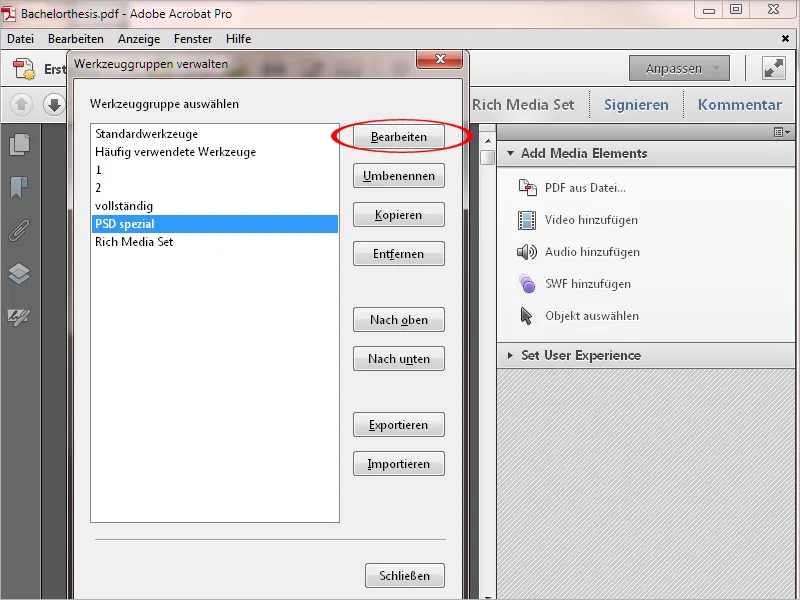A már meglévő, például Photoshop vagy InDesign programokból ismert funkciót az Acrobat XI-be is bevezették, amely lehetővé teszi, hogy szerszámpaneljeit és gyorseszközeit a meghatározott feladatokhoz igazítva mentsd és szükség esetén válasszd ki. Ez nagyban megkönnyíti az áttekintést, mert így pontosan azokat a szerszámokat helyezheted előtérbe, amelyeket leggyakrabban használsz, így megkíméled magad a képletes szénakazalban a tű keresésétől.
Általában az Acrobat először egy környezetet készít a szabványszerszámokkal. Most, hogy saját munkaterületet szeretnél kialakítani, kattints a jobb felső sarokban az Testreszabás gombra és a lenyíló menüben a Új szerszámcsoport létrehozása bejegyzésre kattints.
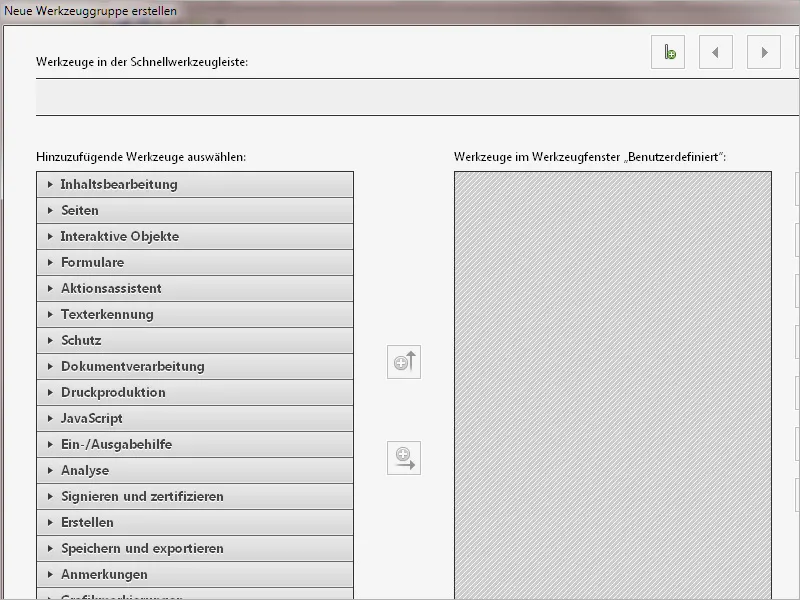
A bal oldalon található a rendelkezésre álló szerszámcsoportok, húzható harmonika szerűen elrendezve. Egy kattintás a kis előnézeti nyílra megnyitja a megfelelő csoportot és megmutatja a benne található eszközöket. A jobb oldalon található a testre szabott terület. Közöttük vannak a szerszámok vagy teljes szerszámcsoportok jobbra másolására szolgáló gombok, vagy egyes szerszámok felfelé mozgatására a Gyorseszköztáblán.
A különféle csoportokból származó gyakran használt eszközök egyesítéséhez egy új területet készíthetsz egy jobb felső sarokban lévő gombbal, és nevet adhatsz neki.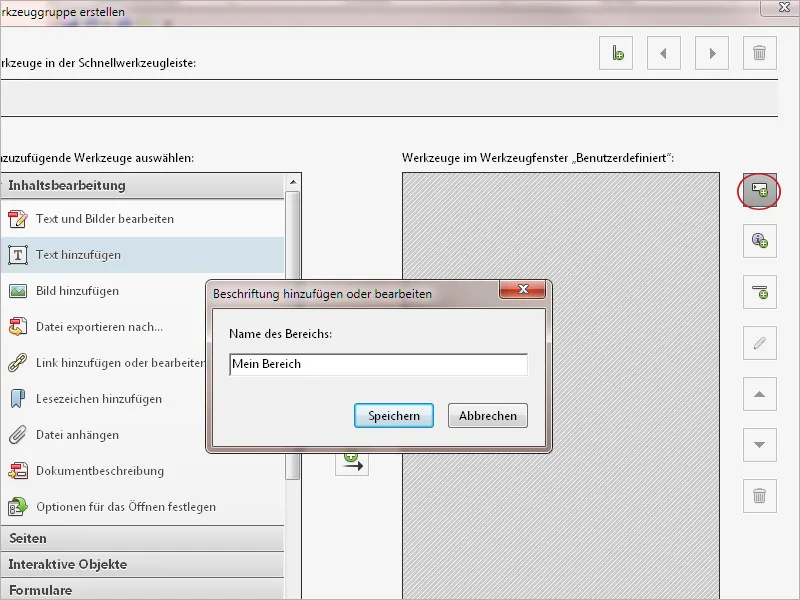
Ezt követően tudod másolni az ezzel a kívánt szerszámcsoportba tartozó eszközöket.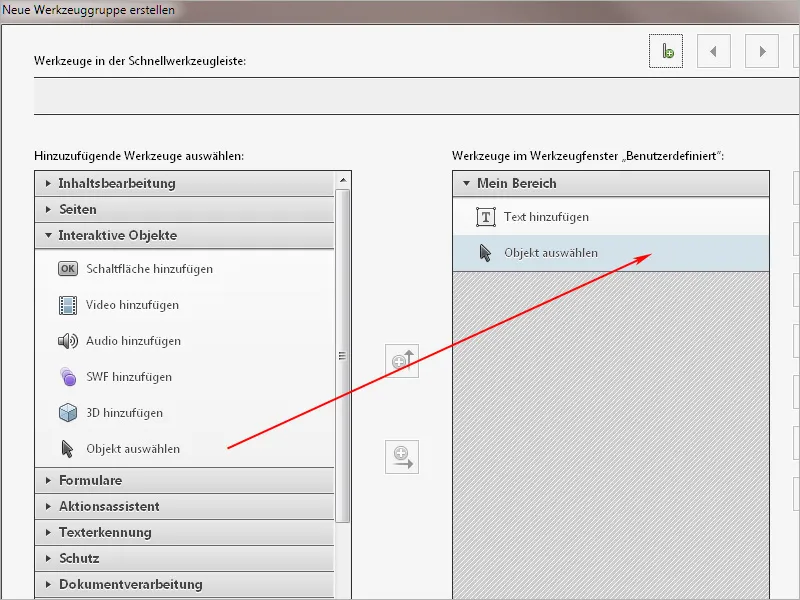
Hogy teljes csoportot jobbra másolhass, azt kiválasztottan kell hagyni a bal oldalon, tehát bontva kell lennie. A testre szabott beállításban nem használt szerszámok egyszerű eltávolításához egyszerűen jelöld ki őket a jobb oldalon, majd kattints a szélső kis szemétkosár ikonra a szélén. Ekkor eltűnik az eszköz, és így jobban koncentrálhatsz az alapvető dolgokra.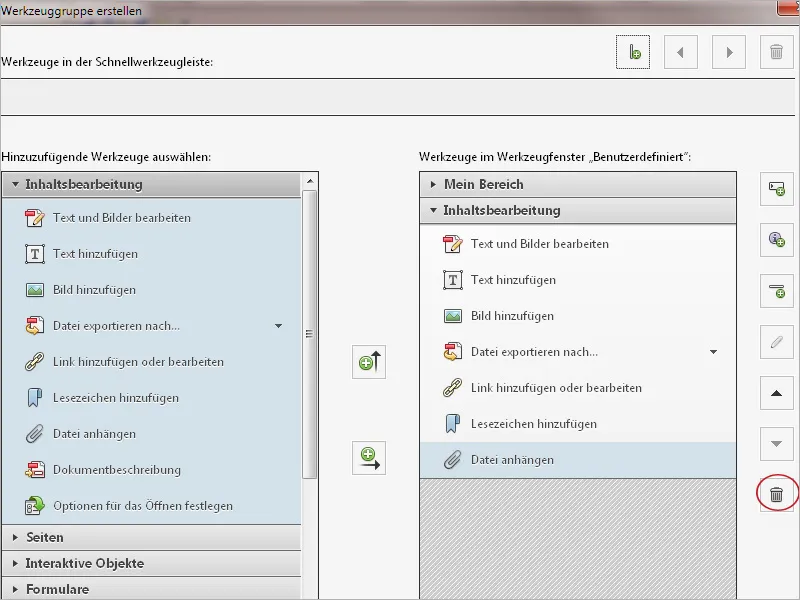
A leggyakrabban használt eszközöket a Gyorseszköztáblára másold. Ehhez kattints bal oldalon rájuk, majd kattints a felfelé mutató nyílra.
Ha így testre szabtad a munkaterületed, kattints az alsó Mentés gombra, adj neki egy rövid, tömör nevet, és újra kattints a Mentés gombra.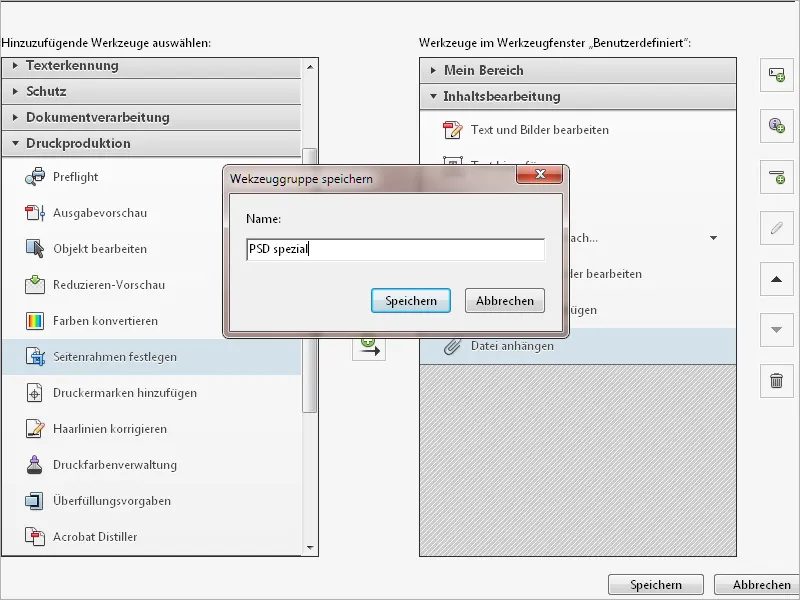
Ezután pedig ez a munkaterület azonnal alkalmazódik, vagy később az Testreszabás gombra kattintva hívható elő.
Egyéni Szerszám- és Gyorseszköztáblákat az egyéni munkaterületen a Sebességváltók, az Oldalnézet, a Nagyítás gombok, valamint gyakran használt parancsok szimbólumaival is testre lehet szabni. Ehhez kattints egy szabad területen a Gyorseszköz- vagy Ikonsávban jobb gombbal, és aktiváld, illetve inaktiváld a megfelelő parancsot. A pipáló jelet kapott parancsok aztán gombokként jelennek meg az Ikonsávon, míg a pipa nélküliek rejtve lesznek.
Ezáltal minden olyan elemet eltávolíthatsz, amelyek könnyen elérhetők gyorsbillentyűvel (például a nyomtatáshoz a Ctrl+P, a mentéshez a Ctrl+S vagy a dokumentumok megnyitásához a Ctrl+O stb. – majdnem az összes programban ugyanúgy működnek), és helyette olyan parancsokat helyezhetsz az Ikonsávra, amelyek máskülönben kellemetlenül valami almenüből kellene előásni. Ez biztosítja azután, hogy kényelmesen és hatékonyan dolgozz..webp?tutkfid=52493)
Egy ilyen testre szabott munkaterület végül akár átadható egy másik számítógépre vagy felhasználónak is. Klikkelj a jobb felső sarokban levő Testreszabás gombra, majd a Szerszámcsoporthoz kapcsolódó parancsok kezelése bejegyzésre. Most jelölj ki a listában egy adott Szerszámcsoprotot és kattints az Exportálás gombra.
Személyzetmappát választva egy *.aaui-kiterjesztésű fájl (az Adobe Acrobat felhasználói felületéhez) kerül a kiválasztott mappába, ami problémamentesen továbbítható és az cél számítógépen az ellenkező irányban importálható.
Ezek után ott is rendelkezésedre áll ez a testreszabott munkaterület, ami sok beállítási időt takarít meg.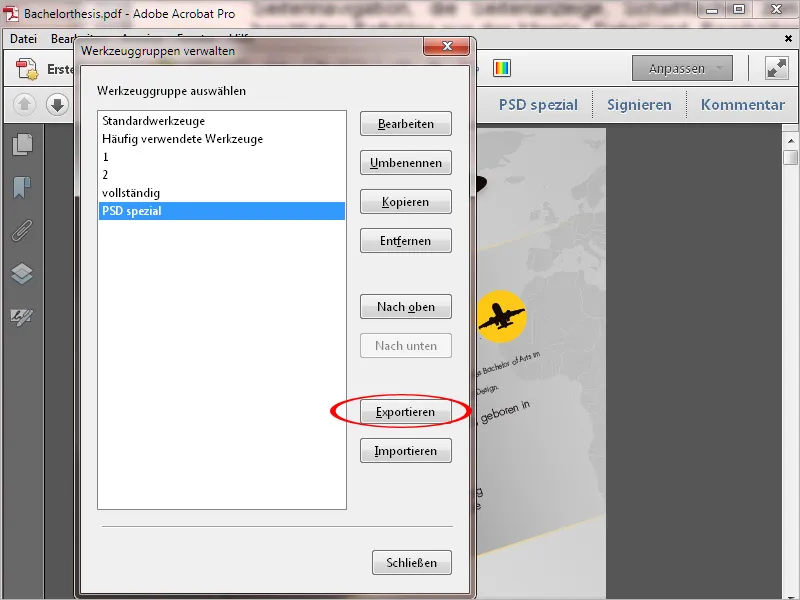
A Testreszabás és az Online többet keresni segítségével kipróbálhatsz olyan eszközkészleteket, amelyeket más felhasználók töltöttek fel a Acrobatusers.com oldalra..webp?tutkfid=52495)
Csak kattints a Letöltés gombra …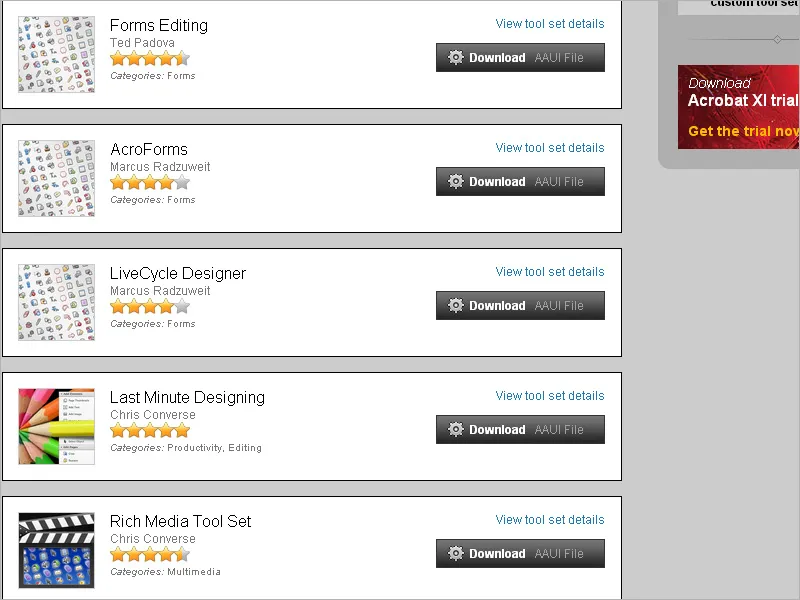
… majd importáld a letöltött fájlt a Testreszabás>Szerszámcsoporthoz kapcsolódó parancsok kezelése.
Ezután ezen környezetet kiválaszthatod és használhatod az Testreszabás gombra kattintva..webp?tutkfid=52498)
A jobb áttekinthetőség érdekében az olyan már nem szükséges eszközkészleteket könnyen el tudod távolítani. Ehhez válaszd ki az Testreszabás menüponton keresztül a Eszközcsoportok kezelése bejegyzést. Jelöld meg a megfelelő beállításfájlt, majd távolítsd el azt az azonos nevű gomb segítségével.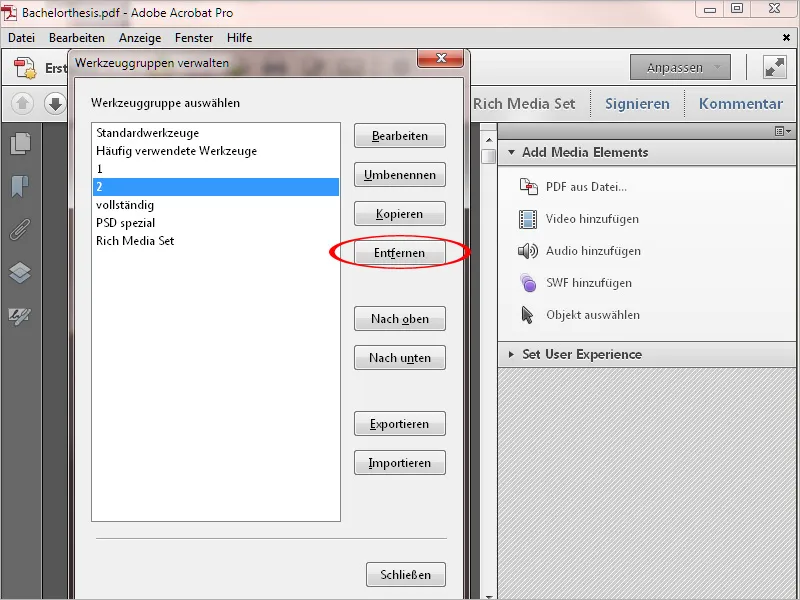
Egy egyszer létrehozott munkaterületet később tovább is módosíthatsz az Szerkesztés gombbal az Eszközcsoportok kezelésében, és további eszközöket vagy gyorsertervezőket vehetsz fel vagy távolíthatsz el belőle.